Google API Key: различия между версиями
Admin (обсуждение | вклад) (Отмена правки 6094, сделанной Admin (обсуждение)) |
Admin (обсуждение | вклад) Нет описания правки |
||
| (не показаны 2 промежуточные версии этого же участника) | |||
| Строка 10: | Строка 10: | ||
https://console.cloud.google.com/apis/ | https://console.cloud.google.com/apis/ | ||
[[Файл:G03.PNG|thumb|800px|center]] | [[Файл:G03.PNG|thumb|800px|center]] | ||
| Строка 19: | Строка 15: | ||
[[Файл:G04.PNG|thumb|800px|center]] | [[Файл:G04.PNG|thumb|800px|center]] | ||
3. Нажимаем ссылку "Создать учётные данные" и выбираем создание ключа API | |||
[[Файл:G05.PNG|thumb|800px|center]] | [[Файл:G05.PNG|thumb|800px|center]] | ||
[[Файл:G06.png|thumb|800px|center]] | [[Файл:G06.png|thumb|800px|center]] | ||
4. В результате получаем необходимый ключ. | |||
[[Файл:G07.png|thumb|800px|center]] | [[Файл:G07.png|thumb|800px|center]] | ||
5. На странице "Панель управления" нажимаем кнопку "Включить API и сервисы" | |||
[[Файл:G08.PNG|thumb|800px|center]] | [[Файл:G08.PNG|thumb|800px|center]] | ||
и выбираем "Google Maps JavaScript API" | |||
[[Файл:G09.PNG|thumb|800px|center]] | [[Файл:G09.PNG|thumb|800px|center]] | ||
В новом окне выбираем "Включить" | |||
[[Файл:G10.PNG|thumb|800px|center]] | [[Файл:G10.PNG|thumb|800px|center]] | ||
Таким же образом включаем и "Geocoding API" | |||
[[Файл:G11.PNG|thumb|800px|center]] | |||
6. В USERSIDE в разделе "Настройка" - "Покрытие" - укажите "Google API Key" | |||
[[Файл:2016-11.png|thumb|800px|center]] | [[Файл:2016-11.png|thumb|800px|center]] | ||
Настройка завершена. | Настройка завершена. | ||
Текущая версия от 08:57, 6 мая 2018
Рекомендуется получить и использовать собственный Google API Key
1. Входим в свою учётную запись Google. Если её нет - регистрируем.
https://accounts.google.com
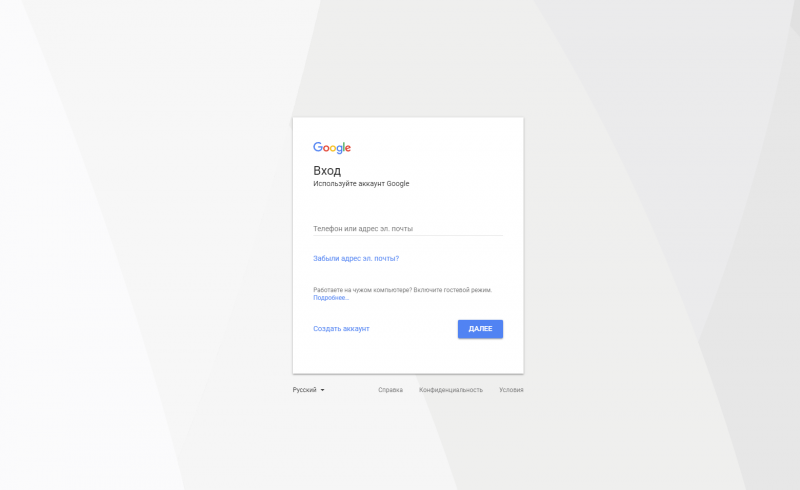
2. Создаём проект в Google API Console
https://console.cloud.google.com/apis/
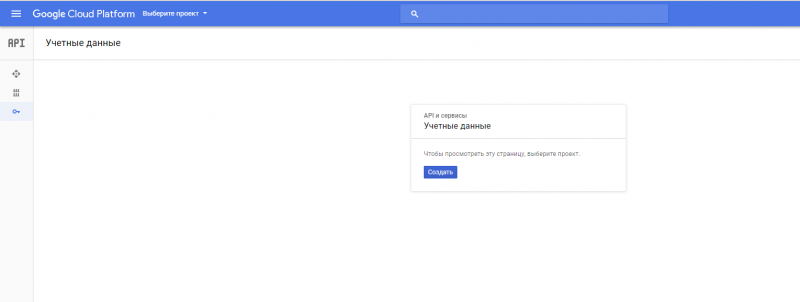
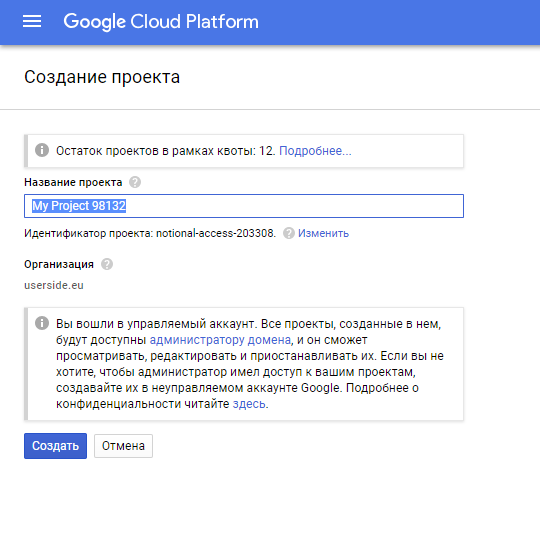
3. Нажимаем ссылку "Создать учётные данные" и выбираем создание ключа API
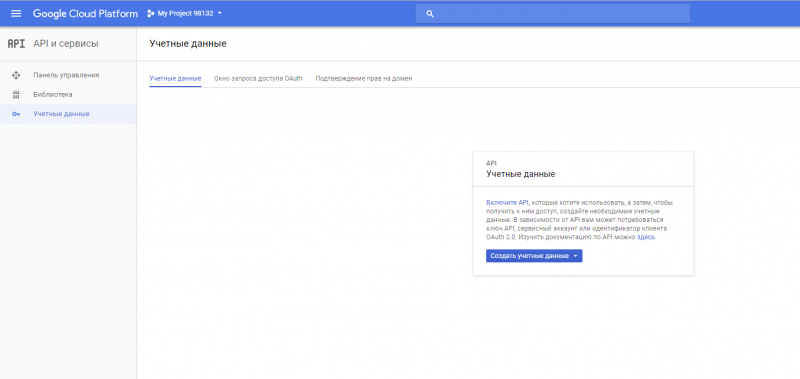
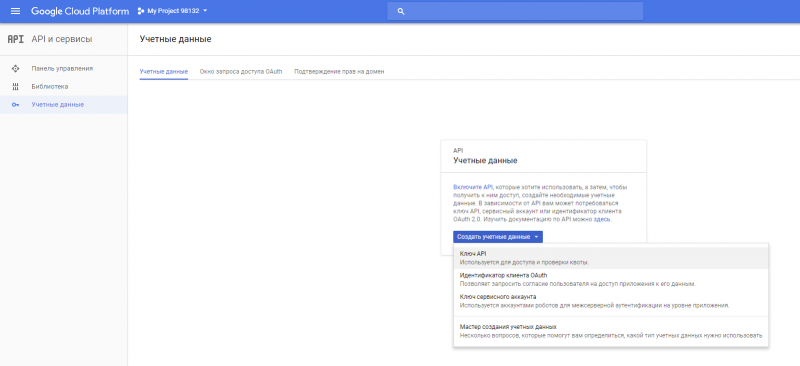
4. В результате получаем необходимый ключ.
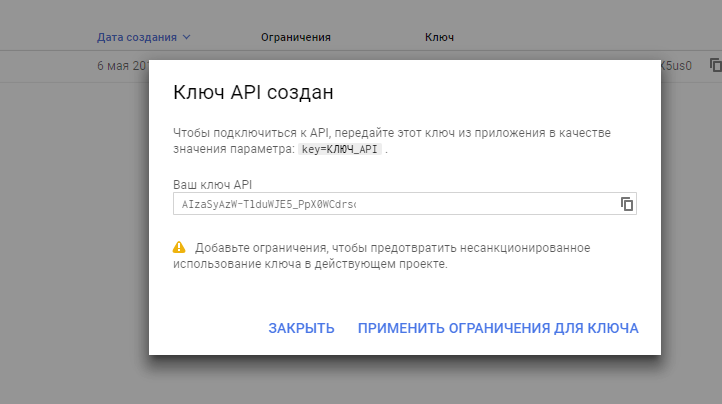
5. На странице "Панель управления" нажимаем кнопку "Включить API и сервисы"
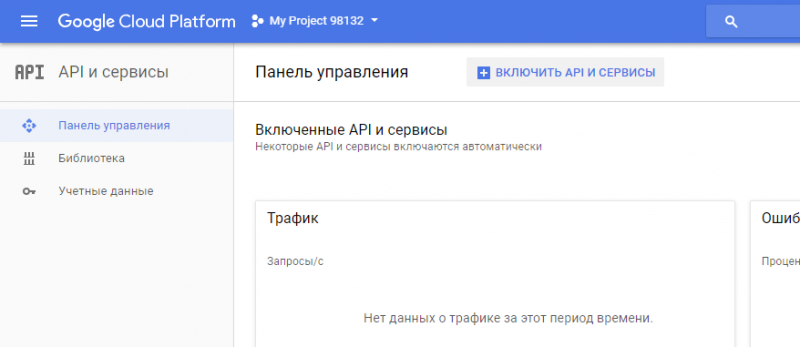
и выбираем "Google Maps JavaScript API"
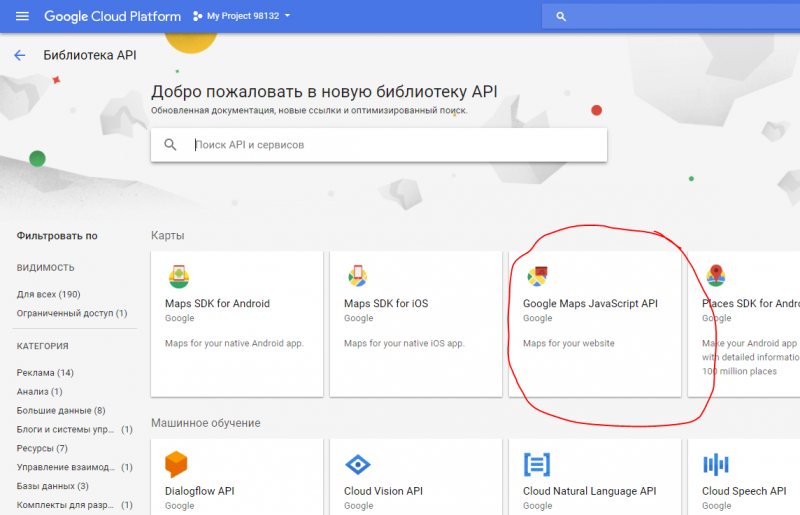
В новом окне выбираем "Включить"
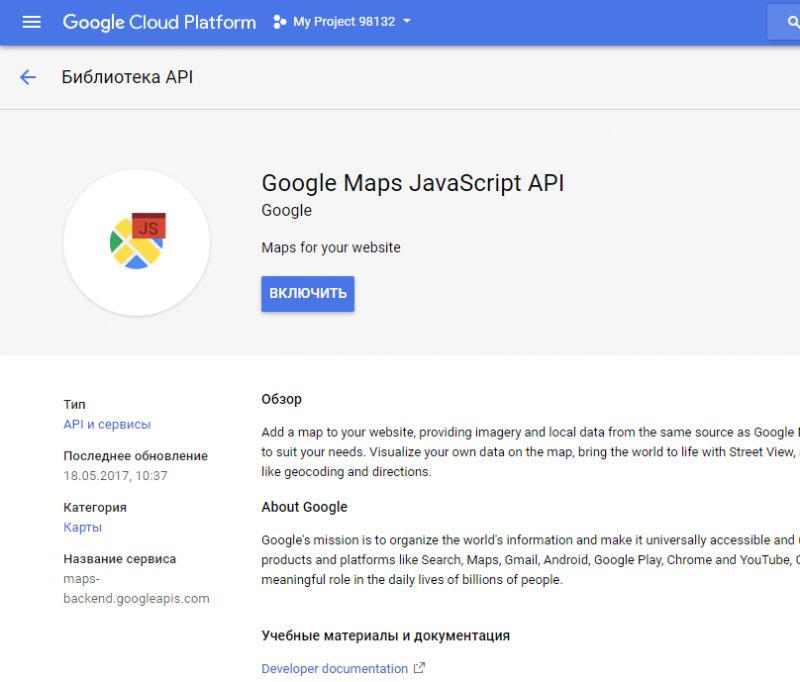
Таким же образом включаем и "Geocoding API"
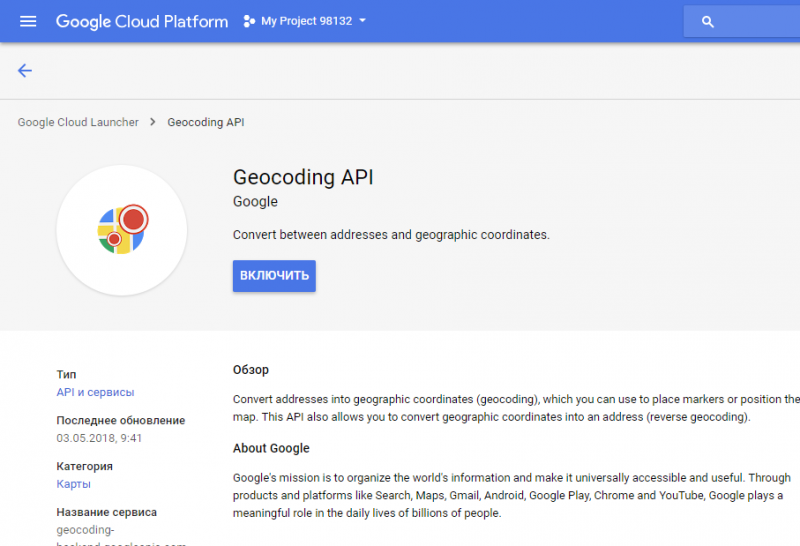
6. В USERSIDE в разделе "Настройка" - "Покрытие" - укажите "Google API Key"
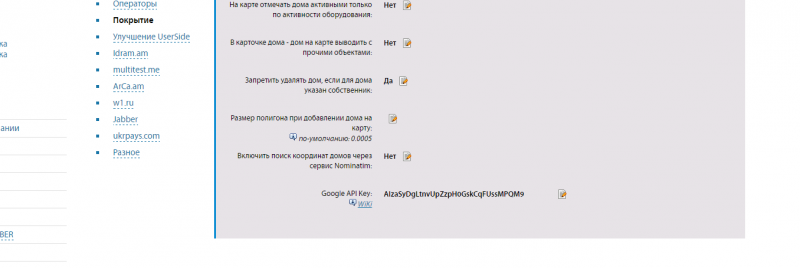
Настройка завершена.